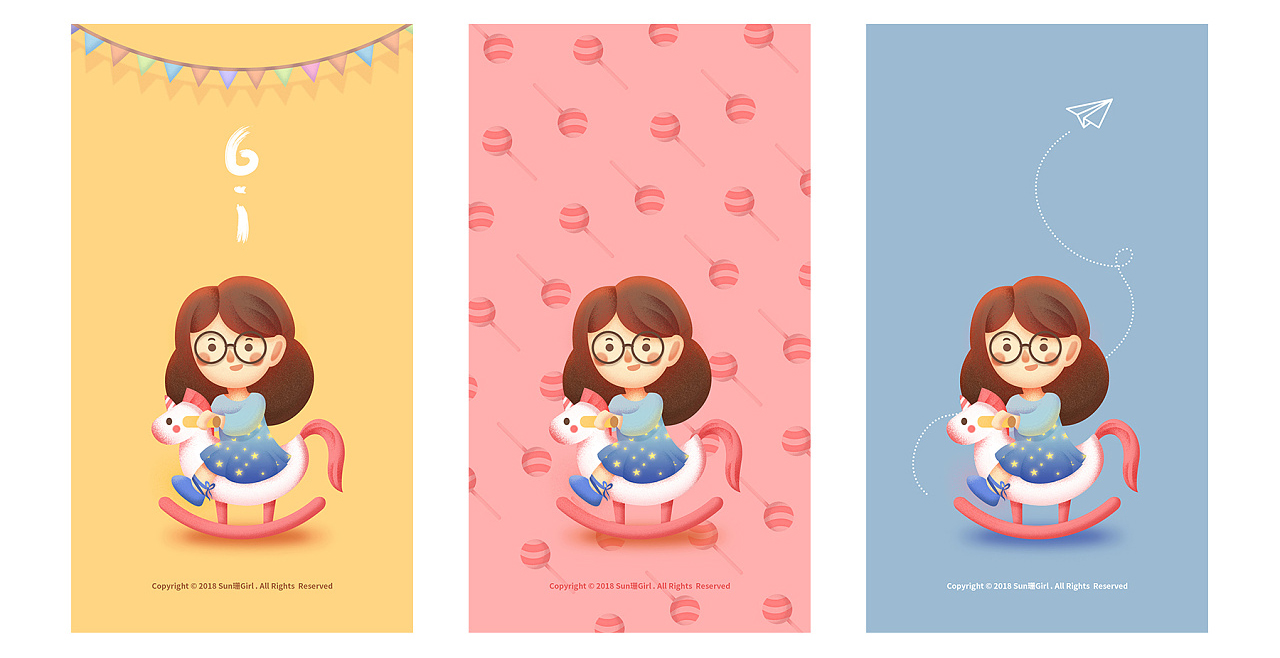1、画草稿
这一步需要把我们想要画的画面大概的画出来,不需要很精细,但是结构要明确,方便后期钩形,这里的草稿可以用ps也可以画在纸上,然后扫
描或者拍照都可以,在导入到ps里。
我的草稿是画在纸上的,用手机拍照之后导入到ps里。
其实从草稿可以看出来,草稿和最后的效果还是有差距的,因为具体的形体要在后边调整规矩起来。
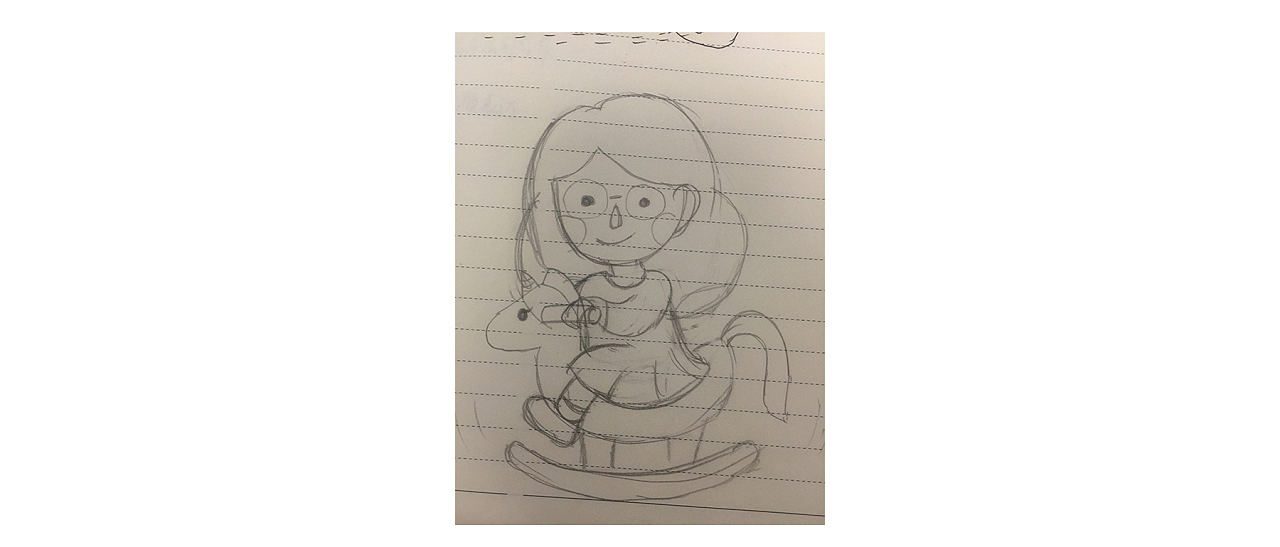
2、新建画布,导入草稿
因为我是要做壁纸用的,所以我建的画布是按照壁纸的比例创建的。这里要说一下,尺寸这东西看你要达到什么效果,如果是噪点想要细腻一些的就可以把画布建的大一一些, 如果要颗粒感强的,就可以把画布建的小一些。

把草稿导入到新建好的画布中,调整透明度到20%,同时把图层样式调整为正片叠底

3、用钢笔工具,钩外形
这步是比较重要也是比较费时间的,需要耐心,要一边钩一边调整, 把不顺滑的线条调整顺滑。
草稿放在最上层,锁定防止选中后续过程误操作,新建涂层,选择钢笔工具样式选择“形状”为什么选择形状工具? 就是为了之后如果有放大和
缩小的需求,不会失真或者模糊,因为形状图层是矢量的。
每个部分都要新建一个图层, 命名好名字,并且调整好图层的前后关系,给每个部分填上颜色,只需要双击形状图层前面的小方块就可以换颜色

有些可以用规矩的图形直接代替,比如眼睛,腮红,眼镜直接用圆形就可以了,还有一些图形是用规矩图形变形得来的,比如嘴唇,眉毛,和木马腿。这里要用的工具就是变形工具。
以嘴唇为例:
用圆角矩形画一个两边是圆头的矩形

然后按command/control+T,这时候点击顶部属性栏的变形图标或者右键单击选择变形
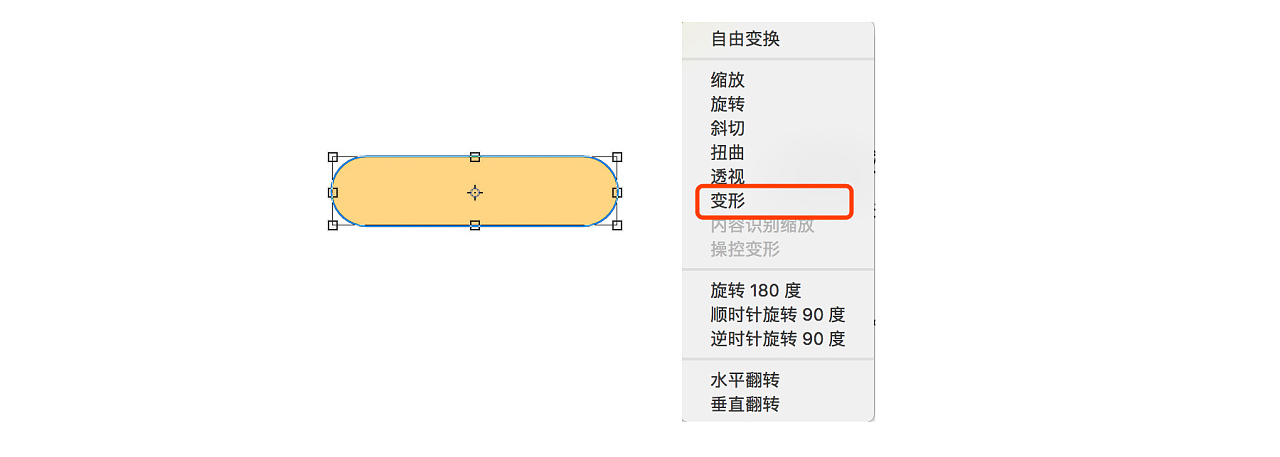
这个时候,顶部属性栏会变成变形并出现一个下拉菜单,点击下拉菜单,选择下弧,后面的属性可以调整弧度的大小,根据需要自己调整弧度大小以达到需要的表情,确定之后按下回车就可以了,我们的嘴唇就做好了。

同理,眉毛和木马的腿都是这样出来的
眉毛:command/control+T——变形——拱形
木马腿:command/control+T——变形——扇形
4、用图层样式添加细节
这步开始就是最最关键的时刻啦,也是见证奇迹的时刻,用到的功能就是图层样式,双击图层就可以看见这个界面啦。用圆形工具画一个圆,随便添加一个颜色
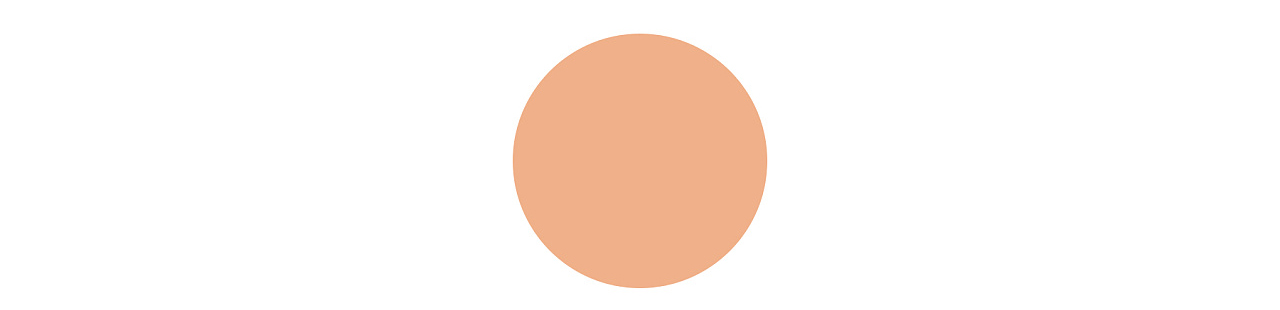
增加形状的暗部:双击图层弹出图层样式窗口,勾选内阴影,混合模式选择正片叠底,颜色选择一个比这个圆颜色稍微深一点的颜色, 透明度根据效果进行调试,同理,其他参数也是如此,要一边看效果一边调整,重点一定要 添加杂色,添加的量也是根据效果来定
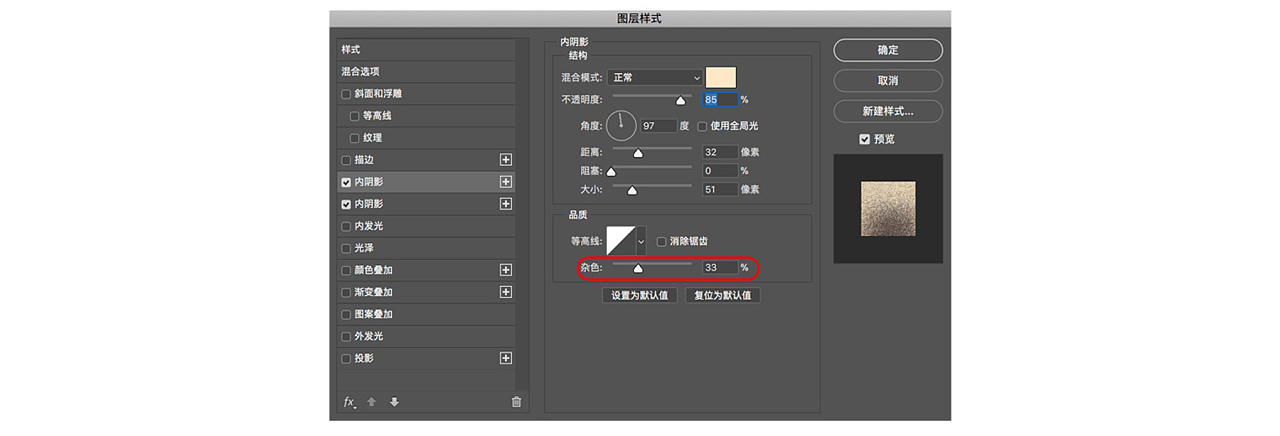
增加形状的亮部:增加一个内阴影,混合模式选择正常或者叠加、滤色都可以,颜色选择一个比这个圆颜色亮的色,透明度根据效果进行调试,同理,其他参数也是如此,要一边看效果一边调整, 一定要添加杂色。
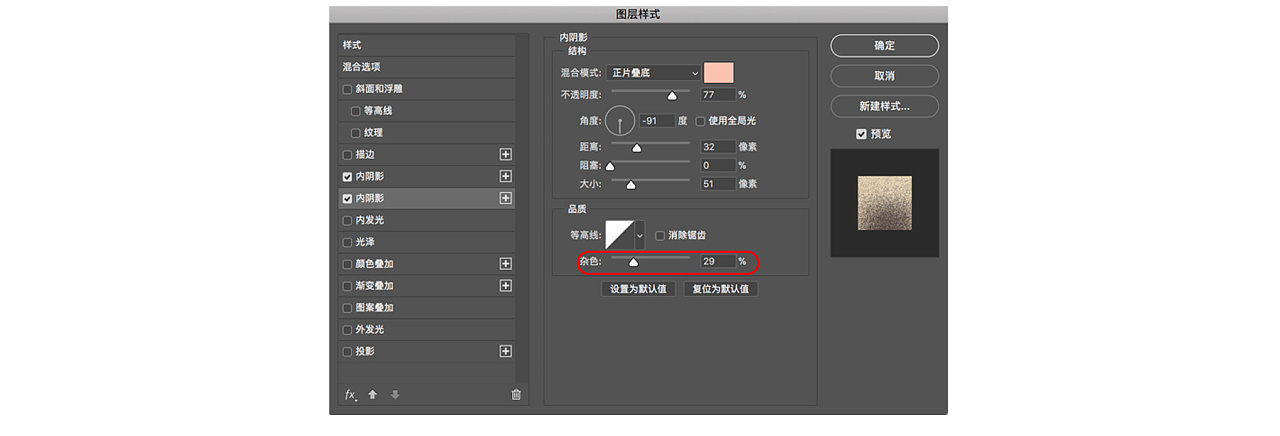
这样就得到了一个立体的噪点质感的形状

有没有发现窍门?其实就是杂色,把我们之前用的渐变用杂色的形式替换,就成了一幅带有噪点的插图。同理,图层样式中很多都可以这么用,
比如,投影,外发光,内发光等,多尝试,你会收获很多意想不到的效果。
通过上面的方式,给脸部增加层次,同样都是增加了两次内阴影,腮红鼻子和耳朵的阴影也是用同样的手法打造,唯一不同的是,增加了3像素
的羽化,在属性窗口中调整。眼镜的投影:复制一层眼镜的形状,羽化3像素,混合模式为正片叠底,调低透明度,然后与眼镜错开一些距离,
就可以了。

5、用混合模式与形状结合添加细节
上一步中,我们用图层样式来打造图形的暗部和亮部,这个方法的准则是喑部与亮部的形状与外形是一致的, 如果不一致的时候我们该怎么打造呢? 用个方形举例,按照上面的方式,我们得到的是中间的这个效果,可是我们想要的是右边的
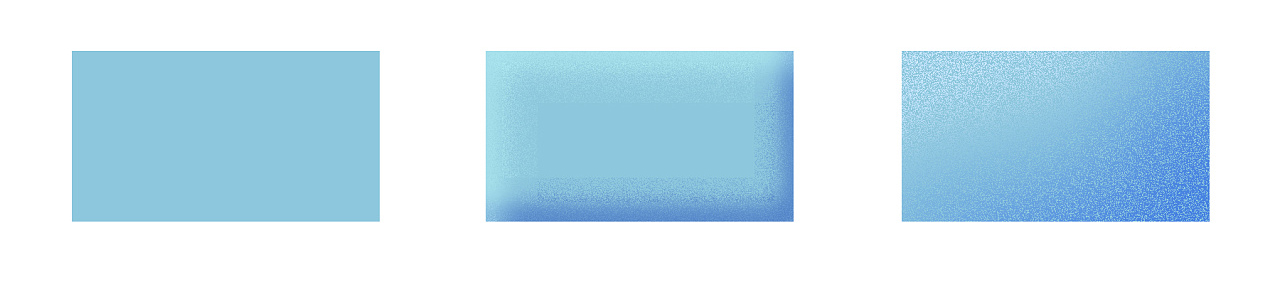
在需要增加暗部的形状上新建图层,用钢笔钩出暗部的形状,并且建立剪切蒙版,图层顺序是这样的
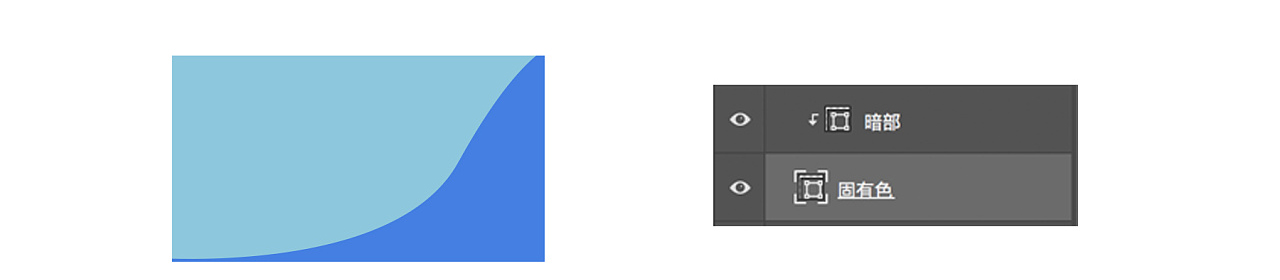
暗部的颜色要比固有色饱和度高,将暗部图层的混合模式选择为溶解,并且同时调整填充,这里划重点,填充不能是100%,否则没有噪点的效果,根据想要的疏密效果调整填充数值,
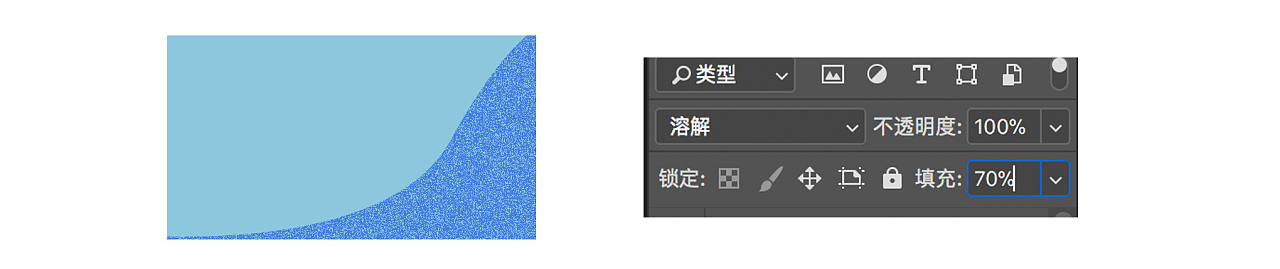
然后将暗部进行羽化,在属性窗口中调整羽化数值,达到自己想要的效果即可同理添加亮部
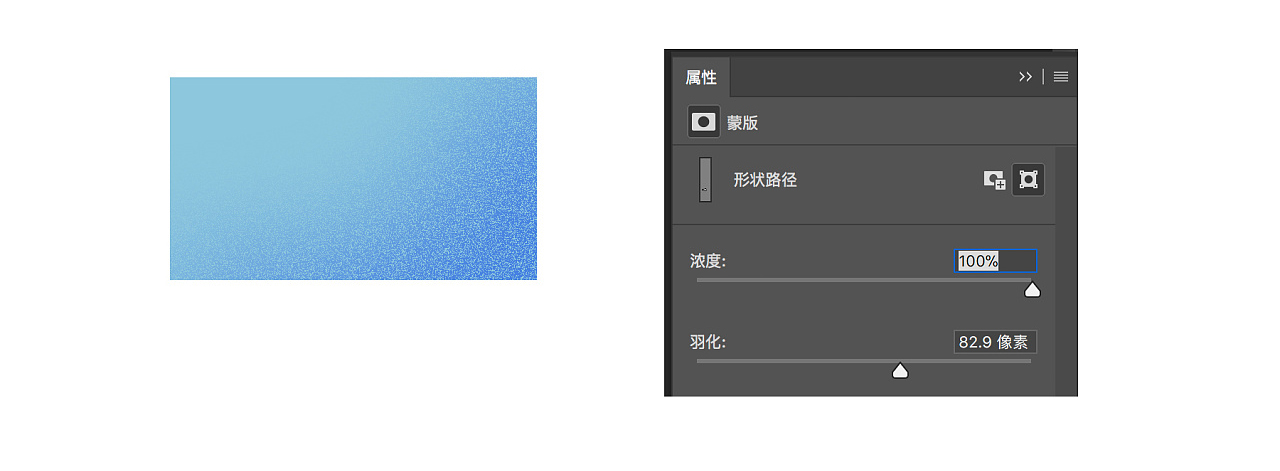
6、用画笔与选区添加细节
现在来说说,如果以上两步都用了之后感觉还是缺点什么的时候怎么办呢?这种时候就用到了第三种添加细节的方式了,这次我们用女孩的头发做例子

缺点什么呢?对了,没有发丝的走势!现在我们来让小女孩的发型更完整:
新建图层,选择钢笔工具,模式选择为路径,我们先绘制头发的中间的分割线,像下图中这样,链接两个转折点中间画圆润的弧线,并将路径转换为选区,command/control+回车
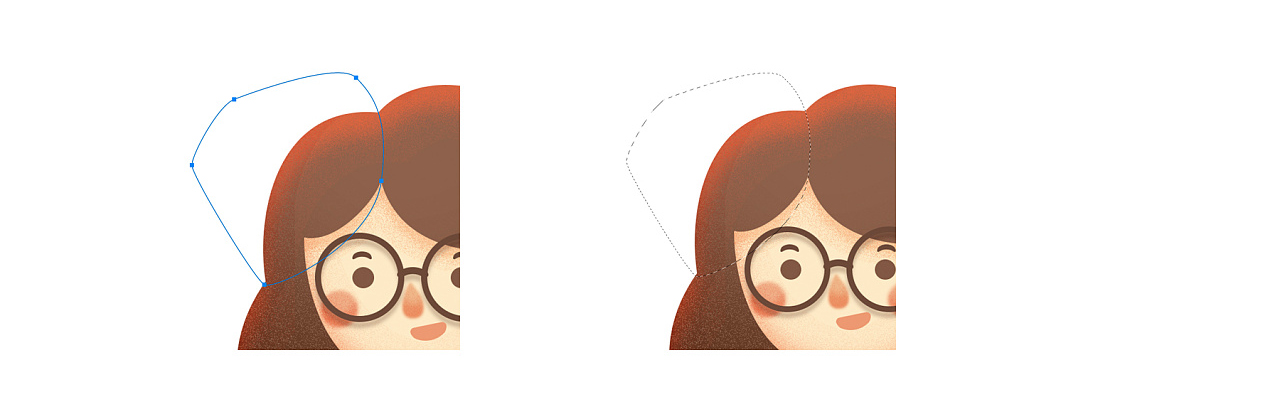
选择画笔工具,使用ps 自带的柔边圆就可以,顶部的属性栏中将模式调整为溶解
流量根据自己想要的颗粒程度进行调节

笔刷选择完毕之后,在刚刚的选区中,沿着选区边缘轻轻的擦出噪点痕迹,建议流量调的小一些,如果觉得浓度不够可以多画几笔,这样比较好控制,擦出头发外的没有关系,建立剪切蒙版就可以了
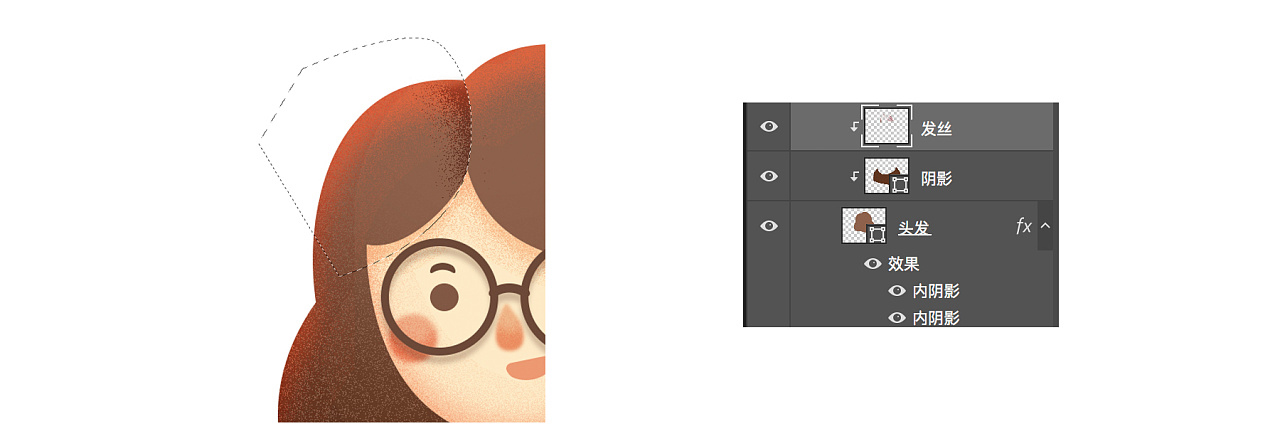
按照上面的方式再给头发多加几条发丝走势线,会让头发看起来更有层次。
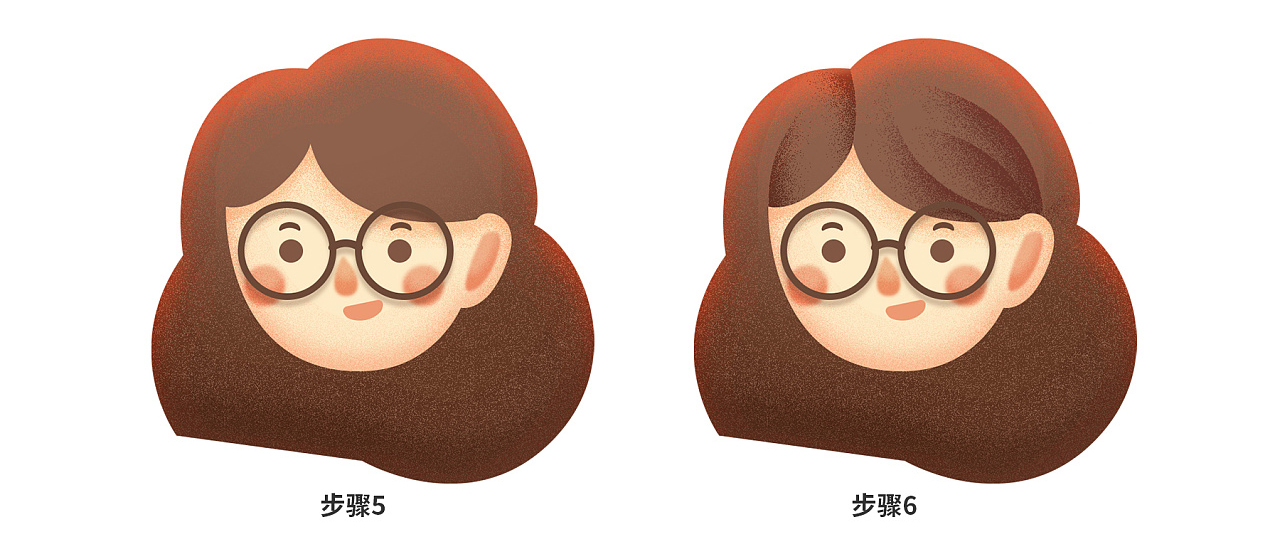
7、用以上三种方式完成其他部分
通过上面的三种方式,将小女孩的各个部分分别完成,对于同色系的部分,可以拷贝图层样式然后再粘贴图层样式,这样可以很快出效果,但是细节的数值还是需要一点点调整

8、完成
给女孩裙子加上花纹,我添加的是小星星,这个可以自由发挥。然后调一个合适的底色,增加一些符合主题的元素,打上水印,一幅壁纸就完成啦!学会了吗?是不是没有想的那么难呢?